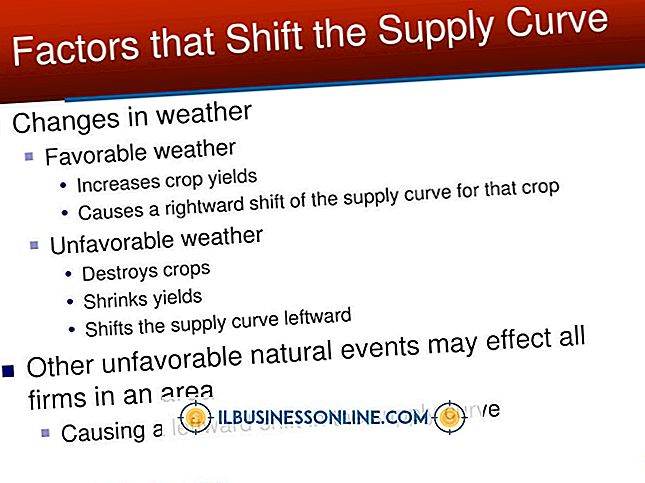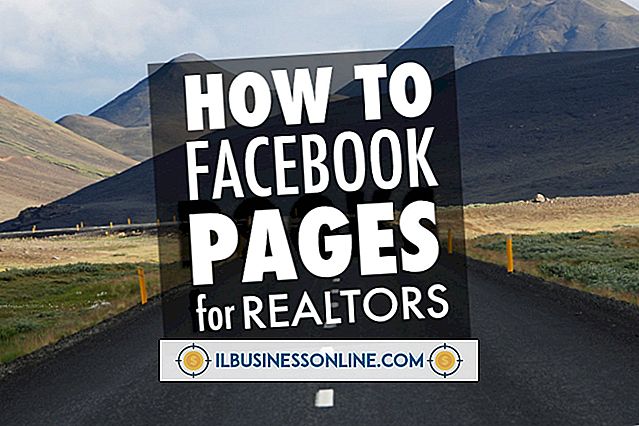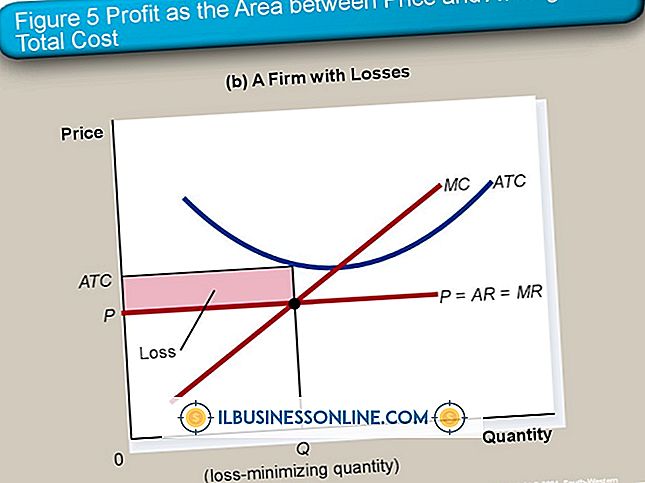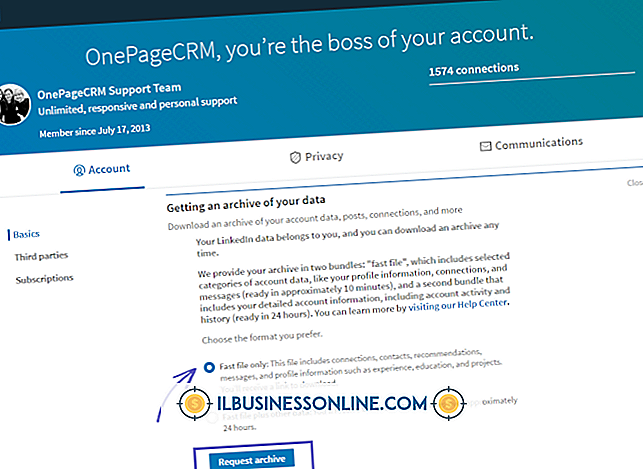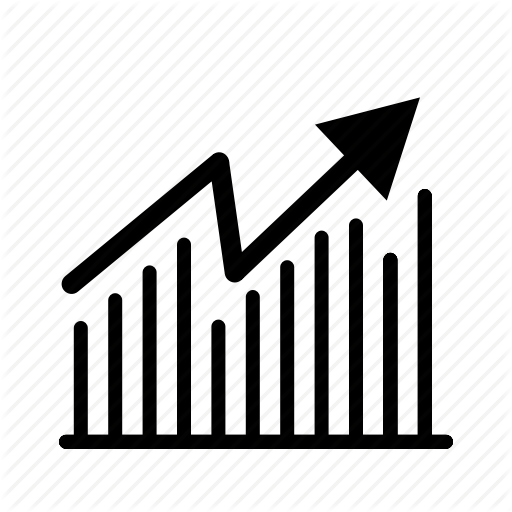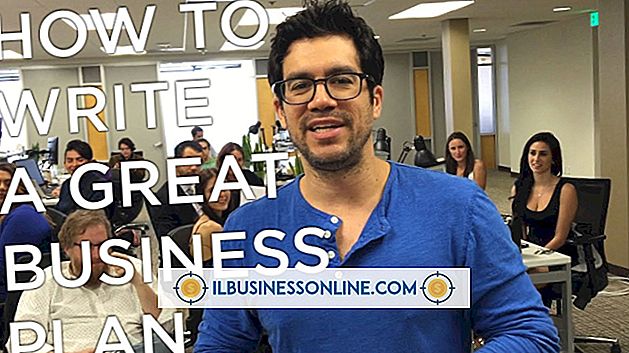Slik sender du en kalenderoppføring til Outlook

Send kalenderoppføringene til Outlook fra en tredjepartstjeneste for å legge til avtalen i Outlook-kalenderen din. Mange e-post- og kalenderprogrammer lar deg dele en avtale med en annen person via e-post. Når du har mottatt meldingen i Outlook, kan du godta møtet eller åpne en vedlagt avtale. Outlook støtter de fleste kalenderformater, inkludert iCalendar og vCalendar.
Send en epost til Outlook
1.
Åpne kalenderen din og velg deretter utvalget du ønsker å sende til Outlook.
2.
Send avtalen din via e-post. Denne prosessen kan variere avhengig av kalenderen tjenesten du bruker. Valgene kan for eksempel omfatte "Email, " "Export, " "Forward, " "Inviter deltakerne, " "Lagre" eller "Del". Følg instruksjonene for å opprette en epost med vedlegget ditt vedlagt. Du kan også eksportere avtalen til skrivebordet ditt og deretter legge den til en ny e-postmelding.
3.
Skriv inn e-postadressen du bruker med Outlook som mottaker. Skriv for eksempel e-postadressen din inn i feltet "Til" eller "Mottaker". Send meldingen din.
Legg til avtale i Outlook
1.
Åpne "Outlook." Åpne innboksen din, og klikk deretter på meldingen som inneholder avtalen din.
2.
Klikk på "Godta, " hvis tilgjengelig, for å automatisk legge til avtalen din i kalenderen din. Hvis avtalen er et vedlegg, dobbeltklikker du vedlegget og klikker deretter på "Ja" når du blir bedt om det.
3.
Klikk på "Lagre og lukk" -knappen i Handlinger-gruppen på fanen Avtale.
Tips
- Hvis du vil konvertere en vanlig e-postmelding til en avtale i Outlook, drar du meldingen over "Mail" -navigasjonslenken og slipper deretter. En ny avtale vil generere med meldingens emne, topptekst og kroppsdetaljer.
advarsler
- Outlook støtter kalenderoppføringer lagret som iCalendar eller vCalendar filformater.
- Informasjon i denne artikkelen gjelder for Microsoft Outlook 2013. Prosedyrene kan variere noe eller betydelig med andre versjoner.